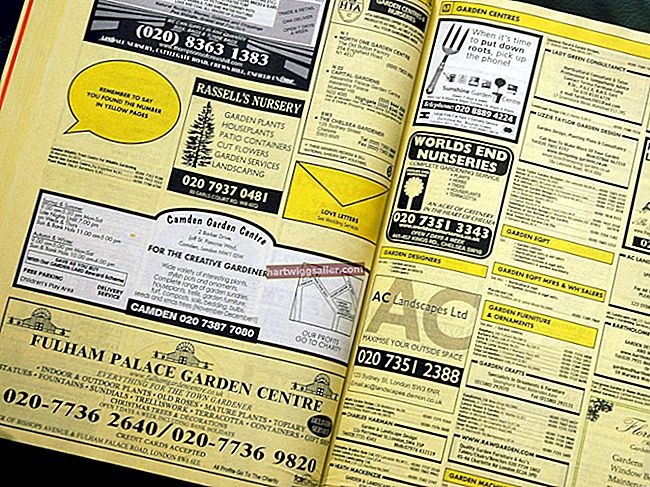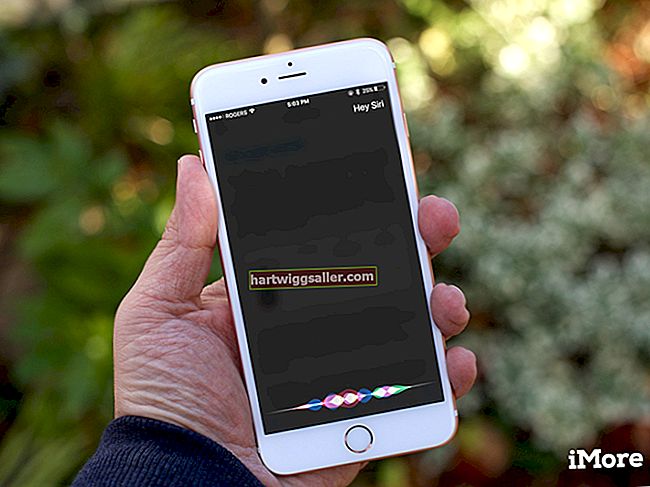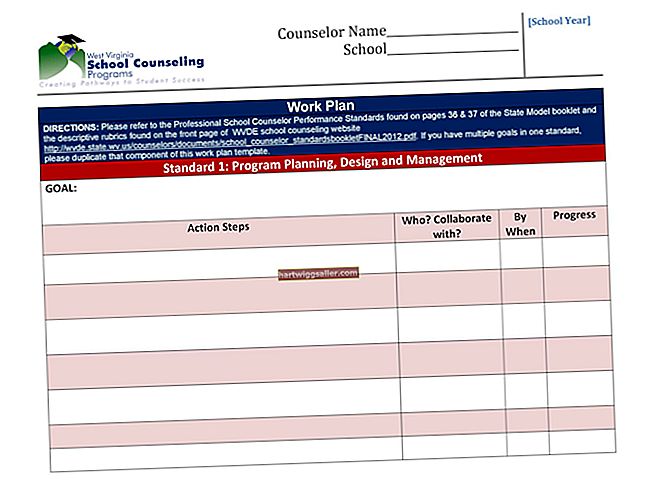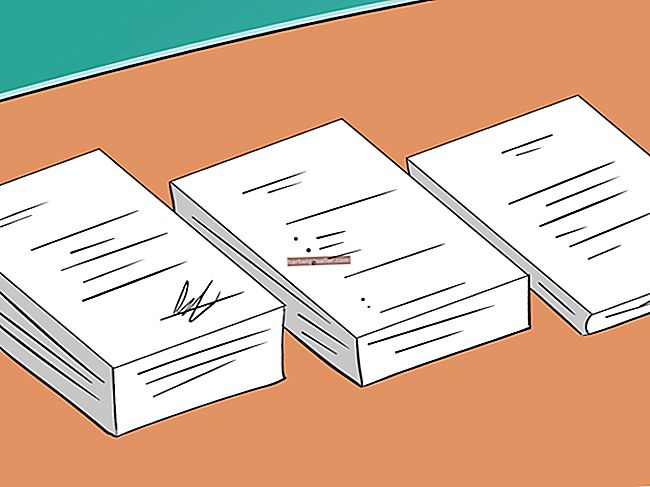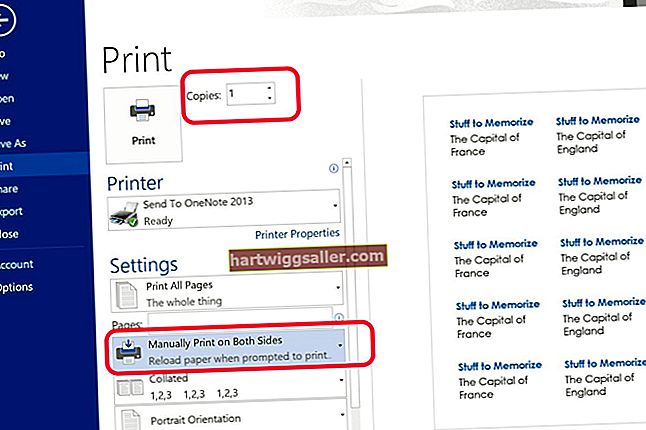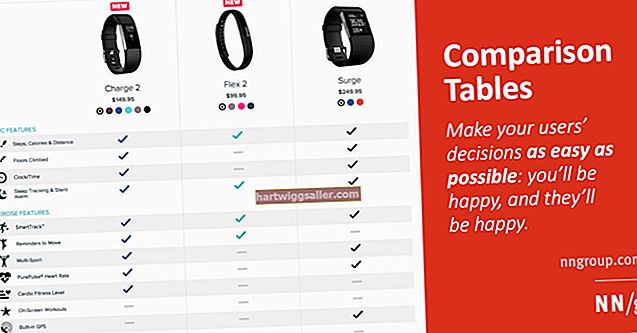Vì vậy, bạn muốn liệt kê doanh nghiệp của mình trên internet và bạn cần cho mọi người biết vị trí của bạn. Nhưng làm thế quái nào mà bạn làm được điều đó? Làm thế nào để bạn xác định vị trí doanh nghiệp của mình trên Internet? Đừng lo lắng về điều đó; bạn có thể thông báo vị trí của doanh nghiệp của mình bằng một thứ đơn giản như bỏ ghim trên Google Maps!
Ghim Google Maps
Google Maps cho phép bạn thả ghim cho khách hàng của mình và những người khác muốn biết vị trí của bạn. Đây là một tính năng khá hữu ích có ích khi bạn không biết vị trí chính xác của mình nhưng có một ý tưởng tốt về vị trí chung, chẳng hạn như vùng lân cận nơi doanh nghiệp của bạn đặt trụ sở. Trong trường hợp đó, bạn có thể chỉ cần bỏ Ghim Google Maps để khách hàng của bạn theo dõi trong trường hợp họ muốn tìm thấy bạn.
Cái hay là bạn có thể thả ghim của mình cả trong phiên bản trình duyệt của Google Maps và phiên bản ứng dụng dành cho thiết bị di động.
Thả ghim trên trình duyệt
Ghim trên phiên bản web của Google maps khá dễ dàng. Bạn thậm chí có thể thả ghim với những câu nói để bạn có thể cung cấp cho khách hàng thêm thông tin về vị trí của mình.
Khởi chạy trình duyệt web nơi bạn sẽ tìm kiếm Google Maps. Trong trường hợp này, tốt nhất bạn nên khởi chạy trình duyệt Chrome nếu có vì nó giúp mọi thứ dễ dàng hơn rất nhiều. Nó hiển thị cho bạn trang tìm kiếm của Google để bạn có thể truy cập ngay vào Google Maps và bắt đầu.
Thu hẹp vị trí của ghim. Để làm điều đó, bạn có thể nhập một cụm từ tìm kiếm vào thanh tìm kiếm trên Google Maps. Điều này giúp xác định khu vực chung mà bạn sẽ thả ghim. Nếu không, bạn sẽ gặp khó khăn khi đánh rơi mã pin của mình.
Sử dụng con trỏ và chức năng thu phóng để thu hẹp hơn nữa. Con trỏ trên màn hình Google Maps trông giống như một bàn tay nhỏ hình thành nắm đấm khi bạn nhấp và giữ để kéo bản đồ xung quanh. Bạn cũng có thể phóng to và thu nhỏ bằng công cụ thu phóng. Tất cả những gì bạn phải làm là trượt nó lên để phóng to và xuống để thu nhỏ.
Nhấp chuột phải vào vị trí cụ thể mà bạn muốn thả ghim của mình. Từ danh sách các tùy chọn, bạn nên chọn “Chỉ đường từ đây” hoặc “Chỉ đường đến đây”, tùy thuộc vào mục đích bạn muốn ghim. Bạn sẽ thấy một ghim nhỏ màu xanh lá cây ở vị trí bạn nhấp chuột phải. Bây giờ bạn có thể nhấp vào nó để lưu nó vào tài khoản Google Maps của bạn.
Thả ghim trên thiết bị di động
Nhấn vào biểu tượng Google Maps trên iPhone hoặc Android của bạn để mở ứng dụng.
Nhập một cụm từ tìm kiếm vào thanh tìm kiếm để thu hẹp vị trí.
Bạn có thể xoay bản đồ xung quanh bằng cách vuốt màn hình và phóng to và thu nhỏ bằng cách thực hiện cử chỉ véo trên màn hình.
Sau khi bạn tìm thấy một vị trí mà bạn muốn thả ghim, hãy nhấn vào đó và giữ để thả ghim ở đó. Giờ đây, bạn có thể nhấn vào ghim để tìm chỉ đường đến và đi từ vị trí đó.